La mise à jour officielle de Windows 10 Spring Creators version 1803 n’est pas encore disponible pour tout le monde et son déploiement ne pourra voir le jour qu’après la correction de plusieurs problèmes rencontrés par les utilisateurs du programme Windows Insider (programme pour betas testeurs).
Parmi les problèmes qui bloquent le déploiement de Windows 10 Spring Creators version 1803 pour l’instant, un problème qui empêche les PC, les périphériques et les ordinateurs sous le même réseau local d’être reconnus, et donc impossible d’accéder à un autre PC local ou un partage réseau en générale après une installation de cette nouvelle version.
Ce problème touche les ordinateurs qui ne font pas parti du groupe local Homegroup (groupe résidentiels) ainsi que les ordinateurs qui utilisent la fonctionnalité de Homegroup (groupe résidentiels) fournie par Windows tout simplement parce que Microsoft a supprimé cette fonctionnalité dans Windows 10 version 1803.
Comment résoudre le problème de connectivité réseau dans Windows 10 version 1803 ?
Pour résoudre le problème de connectivité réseau dans Windows 10 version 1803, il faut modifier l’état du service responsable de la découverte réseau qui assure la liaison entre tous les périphériques qui sont sous le même réseau.
L ‘état du service est sur arrêt par défaut et son démarrage est manuel sur Windows 10 version 1709 comme sur la version 1803, donc ce qu’il faut faire pour corriger le problème est de changer son état par défaut et rendre son démarrage en automatique au lieu de manuel :
1- Allez au menu Démarrer de Windows
2- Tapez services.msc et lancez la recherche, cela va ouvrir le gestionnaire des services Windows
3- Cherchez dans la liste des services, le service Function Discovery Ressource Publication (Publication des ressources de découverte de fonctions)
4- Double clique sur le service en question pour accéder à ses propriétés
5- Changez maintenant le Type de démarrage de « manuel » à « automatique » puis « appliquer les modification »
6- Redémarrez votre PC.
Edité le 17/04/2018
Suite aux commentaires ci-dessous, plusieurs utilisateurs n’arrivent pas à resoudre le probléme en suivant les étapes en haut. Il est possible aussi que la découverte de réseau est désactivée !
Comment activer la découverte de réseau ? Si vous ouvrez l’Explorateur de fichiers, accédez à Réseau et regardez si il y a un message d’erreur (« La découverte du réseau est désactivée… »), vous devez activer la découverte du réseau pour voir les périphériques du réseau qui partagent des fichiers. Pour l’activer, sélectionnez la bannière La découverte du réseau est désactivée, puis sélectionnez Activer la découverte de réseau et le partage de fichiers comme sur la photo ci-dessous :
Si ça marche, merci de nous confirmer par un petit commentaire pour aider les autres 😉





















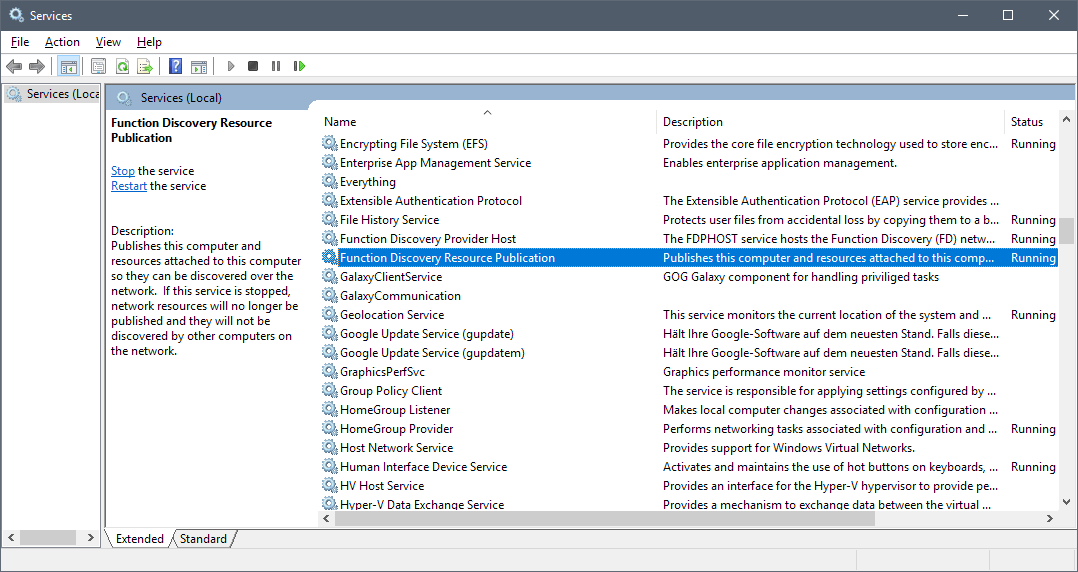
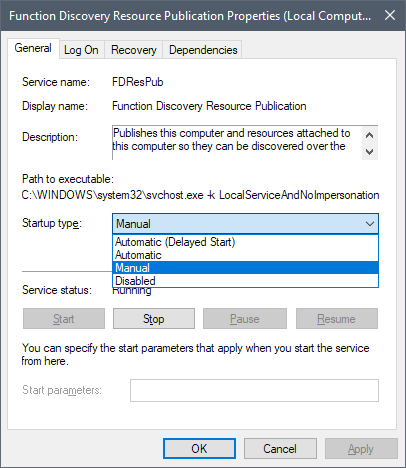
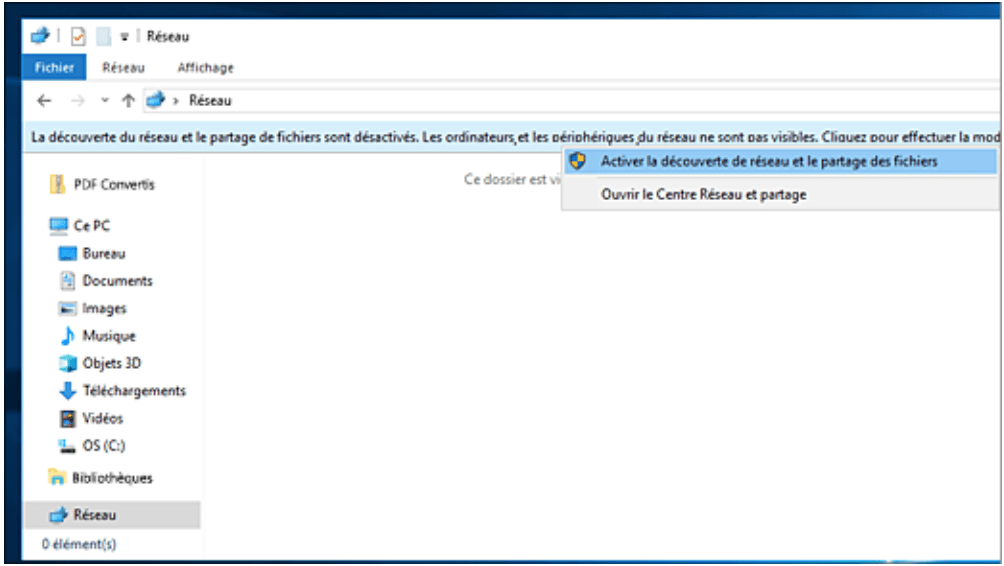





Fonctionne toujours pas pour moi, impossible de faire fonctionner mon réseau local…
Comme David…..même problème
W10 avec les dernieres mise a jour (avant ca marchait !)
Pour moi les pc sont toujours reconnus mais l ‘ accés aux fichiers est aléatoire
sans rien modifier c’est possible puis 10 minutes aprés non.
Une alarme me previent Que aprés l’adresse n’est pas reconnue
Depuis
Merci pour ces manipulations qui ont résolu le problème chez moi. La mise à jour 1803 a déconfiguré mes ordis sous windows 10 pour la partie réseaux. En plus de la manipulation ci-dessus il faut faire le tour de tous les paramètres pour faire fonctionner la réseau : découverte, réseau privé, etc … Il faut aussi désactiver la suppression automatique de SMB 1 il me semble.
Cette mise à jour n’est vraiment pas une résussite.
Bonjour à tous,
J’ai eu le même problème avec le pc sous Windows 10 PROF ! ( Professionnel UNIQUEMENT )
La solution: qui à fonctionné pour moi grâce à un ami
1 ) Aller dans » services.msc » et faire la manipulation décrite plus haut.
2 ) – Changer le nom de votre pc ( il n’accepte plus l’ancien…) et tout refonctionne !
Bonne chance, ça a marché pour moi
Merci Mujos pour votre commentaire, cela va aider beaucoup de monde.
Merci d’avoir mentionné que le nom de l’ordinateur pouvait interférer, je me suis aperçu que 2 ordinateurs portaient le même nom sur le réseau ce qui avait pour effet de masquer les ordinateurs découverts par la méthode netbios dans l’explorateur windows… En changeant le nom de l’ordinateur, tour reviens à la normale. (bien sûr, il fait activer smb1 au préalable…)
Pourquoi mon commentaire ne parait pas ?? Merci de me répondre.
Le temps pour l’approuver pour eviter les commentaires spam ;),
pour moi ça marche il faut activer sur tout les pc.
Bonjour à tous,
PC encore sous version 1709, et un fraichement installé sous 1803.
Le nouveau était bien vu par les autres, mais ce n’était pas réciproque.
La manip ci-dessus à faire sur tous les PC comme l’a indiqué Morel.
Par contre mes NAS et autres (box, …) restent non affichés, donc création d’emplacements réseau pour parer à cela, mais c’est moche à mon goût.
J’avais encore le problème après activation des services et renommage du PC. J’ai réinitialiser la carte réseau pour enfin refaire marcher les partages de dossiers.
1. Sélectionnez le bouton Démarrer , puis sélectionnez Paramètres > Réseau et Internet > État > Réinitialisation réseau.
2. Dans l’écran Réinitialisation réseau, sélectionnez Réinitialiser maintenant > Oui pour confirmer l’opération.
Attendez que votre PC redémarre pour voir si le problème a été résolu.
Merci, ça a fonctionné pour moi : mise en service automatique (cf. tuto ci-dessus) + réinitialisation réseau. J’étais dans un groupe résidentiel PC1 en 1803, PC2 en version précédente, et le PC2 ne voyait plus le PC1 (PC1 voyait PC2).
Ok pour moi, Function Discovery Ressource Publication activé et découverte réseau activée aussi, depuis, ça fonctionne.
Un grand merci
Mise a jour 1803, manip effectuée et ça marche. merci bcp.
C’était pas mieux pour moi, fonctionnement erratique qui semble avoir été stabilisé par cette manip. Merci beaucoup !
Bonjour,
Pour avoir accès aux NAS et BOX il faut en plus activer le support de SMB V1.
1/ dans les paramètres aller dans « applications »
2/ dans « applications et fonctionnalités » cliquer sur « programmes et fonctionnalités » (à droite de la fenêtre)
3/ dans la nouvelle fenêtre cliquer sur « activer ou désactiver des fonctionnalités windows »
4/ dans la nouvelle fenêtre cocher « support de partage de fichiers SMB 1.0/CIFS » puis cliquer sur OK
5/ il faudra redémarrer l’ordinateur
Merci beaucoup pour ce complément d’information qui a tout résolu, j’avais un disque dur réseau WD My Cloud qui n’apparaissait plus depuis cette maudite maj !
Après mise a jour 1803 –> curieux :
Sur 1 pc ce service est arrêté et je vois tout les pcs du réseau.
Sur l’autre : service arrêté : ne voit aucun pc, mais après manip mise en route service effectuée –> je vois ts les pcs
Pas ordinaire çà ! (ah oui j’oubliais : c’est « La Windows fantaisie ».
Merci bcp.
Merciiii cela marche pour mes 3 pc
Tom
Bonjour, j’ai bien activé la découvert du réseau mais je n’ai pas la ligne Function Discovery Ressource Publication. Avez vous une solution ? Merci
Pour compléter ma question les fonctions sont en français. J’ai donc fait la manipulation pour la fonction « Publication des ressources de découverte de fonctions ». J’ai changé le nom du pc, mais ça ne fonctionne toujours pas. Mon portable à accès au PC mais dans l’autre sens ça ne fonctionne pas.
Bonjour Lirou,
En fait, en français, c’est » Publication des ressources de découverte de fonction «
Je suis dans la même situation que JPPa320.J’ai fait toutes les manipulations indiquées ici, je n’ai pas de message d’erreur mais le message « vous n’avez pas l’autorisation d’accéder à ……… Contactez l’administrateur réseau etc. Avant la mise à jour 1803 le partage s’effectuer sans problème. Merci pour votre aide.
J’ai aussi des problèmes du même genre:
4 PC sous Windows 10 version 17134.
2 PC ne voient plus que le disque de la Box
1 PC voit seulement le disque de la box et les disques partagés du 4ème PC
le 4ème PC voit le disque de la box et les disques partagés du 3ème PC.
Par « voit » j’entend qu »en cliquant su l’icone du PC dans réseau on accède au répertoires partahés.
Par « ne voit pas », j’entend que l’icône des PCs correspondant est présente dans Réseau mais en cliquant dessus in obtient une erreur 0x80070035.
Je sais que Microsoft a modifié les accès fichiers partagés, mais j’ai essayé sans succès toutes les manips indiquées dans ce forum. En particulier j’ai activé la publication des ressources de découverte, jai essayé de changer le nom de mes ordinateurs, j’ai vérifié la reconnaissance réseau, j’ai relancé des connexions réseaux. Je ne sais plus quoi faire et ce bug est tès grave pour mon installation.
Je remarque que les PC 3 et 4 sont dans un même sous-réseau de ma box. Cel a-t-il une influence?
Si quelqu’un peut m’aider je serais très content.
JPPa320
Bonjour
Pour moi, avec un Pc asus et un portable Toshiba, il a fallu que ASUS soit mis en PUBLICATION automatique et TOSHIBA en manuel et les 2 PC communiquent
Bonjour,
Après avoir essayé la procédure au dessus, cela ne fonctionnais toujours pas. je voyais les pc, mais impossible de les ouvrir j’avais le message erreur réseau.
Donc voici ce que j’ai fais et cela fonctionne.
J’ai appliqué les solutons que donne le support windows ici : https://support.microsoft.com/fr-fr/help/10741/windows-fix-network-connection-issues rubrique :Exécuter l’utilitaire de résolution des problèmes réseau, puis des commandes réseau
J’ai fais les manip suivantes comme décrites, et avec redémarrage uniquements à la fin des 4 manip :
Pour exécuter ces commandes réseau dans une fenêtre d’invite de commandes
Dans la zone de recherche de la barre des tâches, tapez invite de commandes, appuyez longuement (ou cliquez avec le bouton droit) sur Invite de commandes, puis sélectionnez Exécuter en tant qu’administrateur > Oui.
Dans l’invite de commandes, exécutez les commandes suivantes dans l’ordre où elles apparaissent, puis vérifiez si cela résout le problème de connexion :
Tapez netsh winsock reset et appuyez sur Entrée.
Tapez netsh int ip reset et appuyez sur Entrée.
Tapez ipconfig /release et appuyez sur Entrée.
Tapez ipconfig /renew et appuyez sur Entrée.
Tapez ipconfig /flushdns et appuyez sur Entrée.
J’ai redémarrer, cela ne fonctionnais toujours pas, j’ai donc renommé mon pc et là MAGIC réseaux nickel.
J’espère que cela servira à d’autres.
Bonne journée
@ Jean Phillipp,
Merci , j’espère aussi que ça va servir aux autres !
Merci passage en auto sur deux PC OK
Sur l’un le profil réseau est bloqué sur public, la commutation Public/Privé dans Paramétres de la connexion est disparu !!! Avez vous une idée dans msc ??
JCL
bonsoir jarive pas a ajouter un dossier partager sous reseau (vous ne pouvez pasacceder a ce dossier partage car les strategie de securite de votre entreprise bloquent lacces inviter non authentifie . ces strategie contribuent a la protection de votre pc contre les peripherique non securises au malveillant du reseau) merci de repondre
Problème résolu, le services n’était pas activé
Merci
Ca a marché pour moi mais seulement après avoir appliqué la méthode donnée par Fred pour “support de partage de fichiers SMB 1.0/CIFS”
Par contre cette case était déjà cochée chez moi mais pas les deux sous cases (la troisième étant la suppression du smb qu’il ne faut pas cocher), une fois cochées mon DD réseau a réapparu comme par magie
Un grand merci donc à Techcroute et à Fred pour leur précieuse aide
Merci Beaucoup cela a tres bien fonctionner je suis avec windows 10 pro, la seule chose que j’ai été obliger de faire aller dans les parametres avacés et cocher cherchez les reseaux et partager les dossiers et imprimantes
Merci beaucoup pour votre aide. Cela m’a permis de venir à bout d’un problème que j’essayais de résoudre depuis des heures.
Quant à Microsoft, c’est bien de distribuer ses mises à jour, mais la moindre des choses est qu’ils avertissent de ces types des modifications et éviter ainsi de faire de perdre du temps précieux aux gens qui achètent leurs produits.
Des imbéciles qui ne se soucient guère des problèmes qui génèrent avec cette manière négligente de procéder.
Parfait
Merci pour cette aide précieuse. Les 2 manip fonctionnent parfaitement.
La 1ère pour les pcs du réseau
Et la 2 eme pour les nas, box, imprimante réseau
Merci beaucoup de m’avoir fait gagner du temps.
merci beaucoup ! ça marche bien
je n’arrivais pas à passer du réseau public au réseau privé. des heures de recherche en ligne.Ca a marché en activant la découverte réseau.
merci beaucoup
Merci pour le conseil mon PC est redevenu visible sur mon réseau local (même par un PC ancien sur Vista)
Merci, pour cette astuce, maintenant tout les PC(s) se voient entre eux.
Petite chose bizarre quand même, alors que sur mon PC ainsi que le portable le service était en manuel, il était visible sur le réseau.
Il n’y avait que le PC de mon père qui ne voyait pas les 2 autres.
De toute façon, j’ai mis le service en démarrage automatique sur les trois ordinateurs.
Bjr, Ca a fonctionné pour moi entre un win 10 famille et un win 10 pro. Merci!
Un tout grand merci, les autres pcs du réseau sont de nouveau visibles.
Cette histoire est juste incroyable… çà fait des semaines que j’essaye de (re)mettre trois PC en réseau … j’ai TOUT essayé. J’ai même remplacé un PC et refait les install neuves sur les deux autres PC.
Les infos ci-dessus m’ont permis de réussir à « voir » les PC dans l’explorateur mais toujours pas d’y accéder. Le plus incroyable c’est que çà semble aléatoire.
En appelant l’adresse IP des PC du réseau dans la barre de l’explorateur j’y accède… de manière aléatoire… mais même en y accédant je ne peux pas transférer de fichiers.. ou alors j’y arrive dans un sens et pas dans l’autre…un des PC me demande une identification et pas les autres…
Bref… incroyable que Microsoft n’apporte aucune réponse….
J’ai un PC (A) et deux portables (B et C). J’ai procédé à toutes les manipulations ci-dessus et quelquefois deux fois. A communique avec B dans les deux sens, B avec C également dans les deux sens. J’ai un problème entre A et C à savoir que A va sur C mais C voit A mais lorsque je clique sur A j’ai une erreur réseau C ne peut accéder à A. Si quelqu’un à une solution merci.
Bonjour. Pour ma part je n’ai ce problème qu’avec mes PC connectés par ethernet à un routeur TP- link. Mon PC 1 (une tour en Win10) est en ethernet, mon PC 2 (un portable en Win10) est en ethernet ou en wifi. Si les 2 sont en ethernet ils se voient mais ne peuvent pas communiquer. Si mon PC 1 est en ethernet et mon PC 2 en wifi (toujours sur le même routeur TP-Link), ils se voient et communiquent. Comme je synchronise de gros volumes entre eux je préférerais l’ethernet. Et ce depuis la mise à jour 1803. Dernier détail, j’ai testé avec un portable en windows 7 en ethernet et ma tour en ethernet et tout fonctionne très bien. Je traine ça depuis Avril en ayant tout essayé…help me ppppplllleeeaaaaaaaase 😉 Merci d’avance
Bonjour à tous
Je viens me mêler à vos discutions dans ce Forum que je viens de découvrir…
J’ai 2 PCs
le maître sous windows 10 home
le second (esclave) sous windows 7 pro
Pas de problème mon réseau et partage de 2 imprimantes sans soucis…
L’esclave vieillissant; je l’ai remplacé par un autre esclave neuf sous windows 10 pro
après l’installation de l’esclave la mise à jour 1803 s’est faite…et c’est là que mon réseau s’est arrêté…
J’ai cherché la solution sur différents forums sans résultat…l’un et l’autre m’ont dit que ce n’est plus possible d’avoir un réseau comme avant après la mise à jour 1803…
J’ai téléphoné à Microsoft le technicien que j’ai eu au bout du fil, quand je lui ai parlé de mon problème,et que l’on m’a dit qu’avec la mise à jour 1803 ce n’était plus possible, m’a rit au nez
Il m’a demandé de prendre la main sur mes 2 PCs Je l’ai vu faire les mêmes manips que j’avais faites et que vous préconisez également ….sans résultat , il m’a demandé de patienter, après un long moment d’attende il est revenu et m’a dit qu’il s’est renseigné au près de son hiérarchie et m’a dit que ce n’est plus possible de faire un réseau comme avant (donc lui non plus n’était pas au courant ….) Plus d’une heure 30 au téléphone…
Il m’a préconisé d’installer OneDrive que je ne connaissais pas du tout; ce qu’il a fait avec mon accord …Voila je peux partager certains dossiers via le cloud…par OneDrive.
Sauf que c’est gratuit jusqu’a 1 GO , au-delà 10 € par mois…(en photo en NEF ou Raw ce n’est vraiment pas grand chose.)
Quand je veux imprimer à partir d’un ou l’autre PC (une en A4 l’autre en A3 ) je suis obligé de changer mes cordons USB …
J’ai pu comprendre que la nouvelle mise à jour remettrait tout en ordre…… comment savoir quelle mise à jour est sur mon PC??? mais ne permettrait plus la capture d’écran qu’en est-il???
Merci pour vos avis Edualc
Bonsoir et merci d’etre la avec nous;)
Pour identifier votre version de Windows, ouvrez la boite de dialogue Exécuter puis tapez winver puis OK
Une nouvelle fenêtre A propos de Windows s’ouvre avec les détails sur la version de votre PC.
Bonjour,
Je suis désespéré, j’ai tout essayé et rien à faire mon ordinateur Asus sous Windows 10 familial version 1803 (17134.648) ne veut rien savoir : il ne détecte pas les disques dur de ma box, alors que mon autre PC lui les vois.
Mon Asus est profil privé, j’ai bien coché les 2 SMB, changé le nom du pc, revu le service Function Discovery Ressource Publication. Mais rien n’y fait, je n’arrive toujous pas à voir les disque sur mon réseau.
La seule chose que je vois en réseau, c’est l’imprimante, la caméra, et les périphériques médias
Donc si quelqu’un à une idée je suis preneur.
Merci
Bonjour, je possède un Acer et je suis dans l’impossibilité de me connecter à n’importe quel réseau quel qu’il soit, aucune Wifi, rien du tout si quelqu’un peut m’aider je lui en serai reconnaissant
Avec l’aide d’un ami j’ai enfin résolu mon problème. Après avoir appliqué toutes les procédures ci-dessus je ne parvenais pas à partager mes deux portables et mon pc. Voici comment le problème a été résolu :
Sur un dossier ou fichier :
Clic droit > « propriétés » dans le menu
Onglet « sécurité »
Clic sur le bouton « modifier »
Clic sur le bouton « ajouter »
Taper « tout le monde » puis OK
Cocher « modification » dans la colonne « autoriser »
Clic sur OK pour terminer
Merci pour cette procédure, ce qui est paradoxal, c’est qu’un seul PC ne fonctionnait pas et que tous les autres équipements (tablettes, PC ethernet et WiFi) se voyaient parfaitement sauf un PC sous Windows 10.
C’est en activant le service en automatique sur TOUS les pC que le réseau s’est mis à fonctionner correctement.
bonjour
merci pour ce tuto…
en ce temps de confinement avec 5 ordinateurs à la maison… je voulais essayer de retrouver le groupement résidentiel pour que chacun puisse retrouver l’imprimante du réseau (euh en fait brancher sur un PC)….. et puis nada…. j’aurais au moins compris pourquoi…
Comme les 5 ordinateurs présents à la maison doivent aussi pouvoir se connecter ailleurs, je me demande avant de faire les manip si après quecela soit fait, ils pourront encore se brancher ailleurs sans souci
merci pour votre retour
Merci